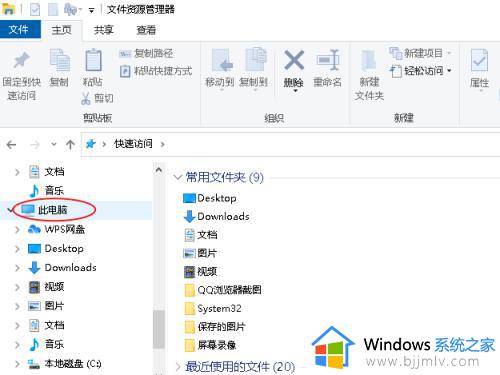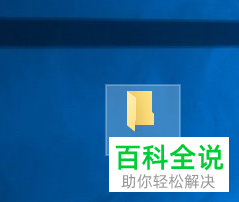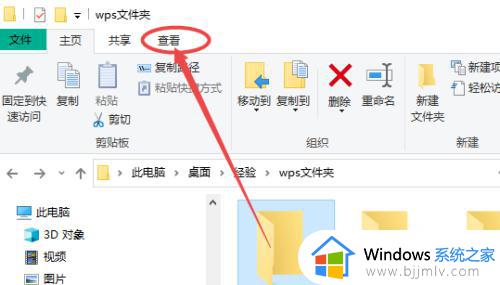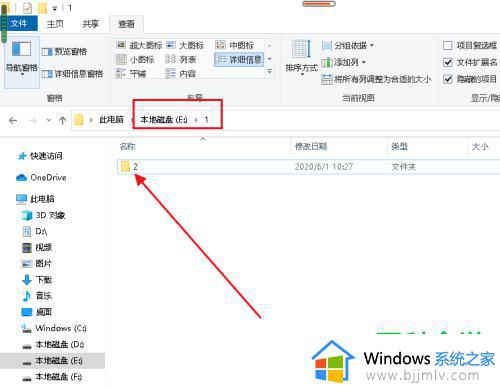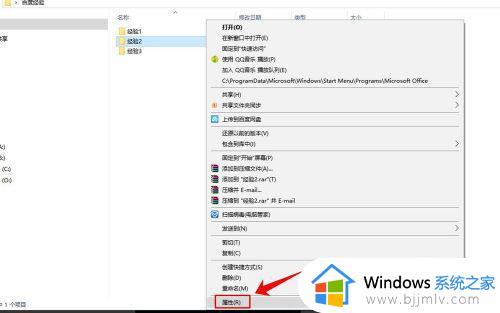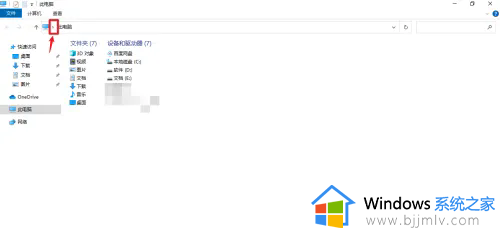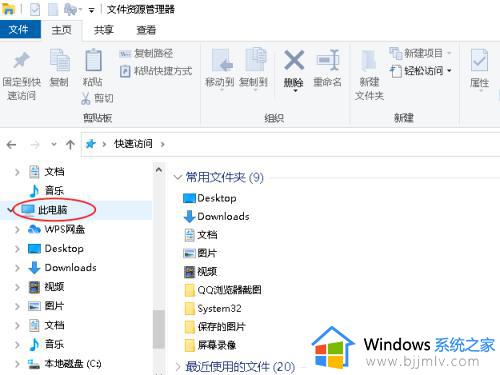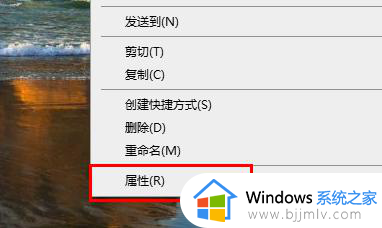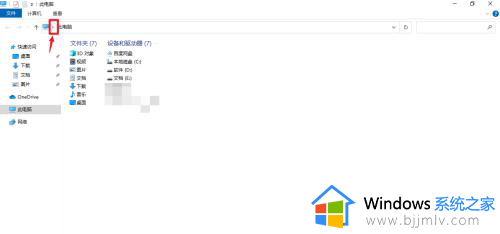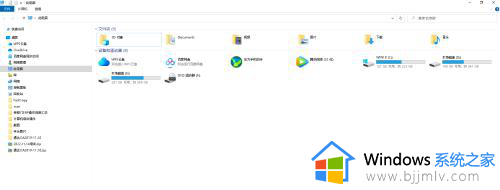win10家庭版怎么隐藏文件夹 win10家庭版隐藏文件夹设置步骤
更新时间:2024-01-20 10:28:40作者:run
在使用win10家庭版操作系统时,有时我们需要将一些重要的文件或个人隐私进行隐藏,以保护其安全性和私密性,对此win10家庭版怎么隐藏文件夹呢?下面将介绍具体的步骤,帮助大家更好地掌握win10家庭版隐藏文件夹设置步骤。
win10家庭版隐藏文件夹的步骤:
1、右键你要隐藏的文件然后选择“属性”。
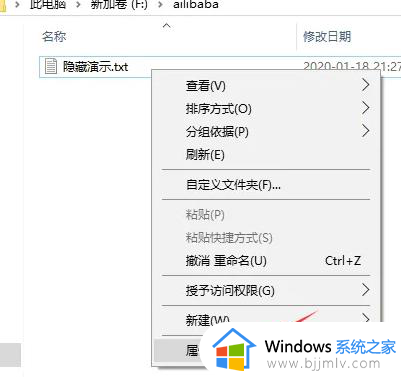
2、把这里的隐藏给勾选上。
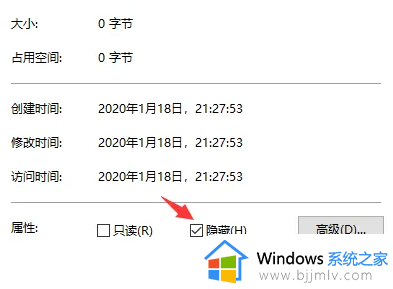
3、再次点击确认。
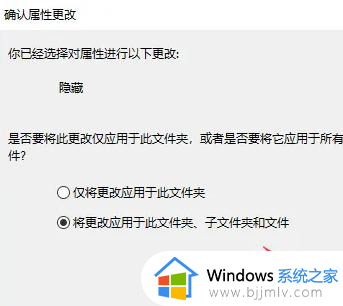
以上就是win10家庭版隐藏文件夹设置步骤的全部内容,还有不懂得用户就可以根据小编的方法来操作吧,希望能够帮助到大家。